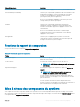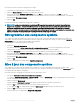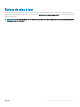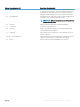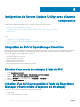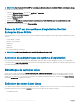Users Guide
3 Sélectionnez les lots à exporter. Dans la liste de lots qui s'ache, cliquez sur Exporter.
4 Dans la boîte de dialogue Exporter des lots cliquez sur Suivant.
5 Dans la boîte de dialogue Destination de l'exportation, sélectionnez Exporter SUU vers ISO, puis cliquez sur Suivant.
Le message Vérication des plug-ins requis installés… s’ache.
REMARQUE : Si vous sélectionnez Exporter SUU vers un répertoire, le progiciel qui en résulte crée le contenu SUU sous
forme de répertoire.
REMARQUE : Si le plug-in requis n'est pas installé sur le système, le lien Cliquez ici pour installer le plug-in s'ache.
6
Pour installer le plug-in requis, cliquez sur le lien Cliquez ici pour installer le plug-in.
Le processus d'installation peut prendre plusieurs minutes.
7 Une fois le plug-in téléchargé, la boîte de dialogue Rapport s'ache. Fermer la boîte de dialogue.
8 Une fois le dernier plug-in installé, la version du plug-in installé s'ache. Cliquez sur Suivant.
9 Depuis la boîte de dialogue Rechercher un dossier, accédez au dossier du disque local dans lequel vous souhaitez enregistrer le chier
ISO, puis cliquez sur
OK.
10 Cliquez sur Finish (terminer).
11 Cliquez sur Accepter pour accepter l'avertissement de sécurité.
REMARQUE : Si un avertissement de sécurité s'ache lorsque vous tentez un téléchargement à partir d'un autre site Web
ou d'une autre page Web, acceptez les chiers. Le Nom, l'Éditeur, le Type de certicat et la Date d'expiration du chier
s'achent dans la fenêtre an d'assurer l'authenticité.
12 Une fois l'ISO SUU créé, la boîte de dialogue Rapport s'ache. Fermer la boîte de dialogue de rapport.
13 Gravez le CD ISO de démarrage à l'aide du logiciel approprié.
Pour accéder au chier ISO, naviguez jusqu'à l'emplacement prédéni dans lequel se trouve le chier ISO de démarrage.
Exportation SUU
Vous pouvez exporter un certain lot recommandé par Dell ou un lot personnalisé SUU entièrement opérationnel.
Pour exporter un lot recommandé Dell ou un lot personnalisé SUU opérationnels :
1 Ouvrez un espace de stockage depuis Mon espace de stockage ou importez un espace de stockage en cliquant sur Application.
2 Cliquez sur l'onglet Lots.
3 Sélectionnez les lots à exporter depuis la liste qui s'ache, puis cliquez sur Exporter.
4 Dans la fenêtre Exporter des lots, sélectionnez Exporter comme SUU, puis choisissez l'une des options suivantes.
• Exporter SUU vers répertoire pour créer un pack SUU dans le répertoire mis à disposition.
• Exporter SUU vers ISO pour créer une image ISO depuis le pack SUU.
Le système vérie si le dernier plug-in SUU est disponible. Si un plug-in est disponible, le numéro de version du plug-in s'ache et
l'application vous invite à poursuivre la procédure d'exportation.
• Pendant que Repository Manager vérie la disponibilité des plug-ins SUU requis, la boîte de dialogue Vérication des plug-ins
requis installés… s'ache.
• Si le dernier plug-in est déjà téléchargé, le message suivant s'ache : Required plug-in found
La version du plug-in détecté s'ache également.
• Lorsque ftp.dell.com est accessible et que les dernières versions de plug-ins sont installées sur votre système, le lien Mise à jour
de plug-in s'ache. Cliquez dessus pour mettre à jour les plug-ins du système.
• Si vous tentez d'installer des plug-ins en cliquant sur le lien correspondant alors que ftp.dell.com n'est pas accessible et que les
plug-ins ne sont pas installés sur votre système, le message d'erreur suivant s'ache : Plug-in file not found in
configured location. Press "OK" to open Plug-in update settings.
REMARQUE
: Assurez-vous que le système est connecté à Internet et que le ftp.dell.com est accessible.
5 Cliquez sur Suivant.
Intégration de Server Update Utility avec d'autres composants
17